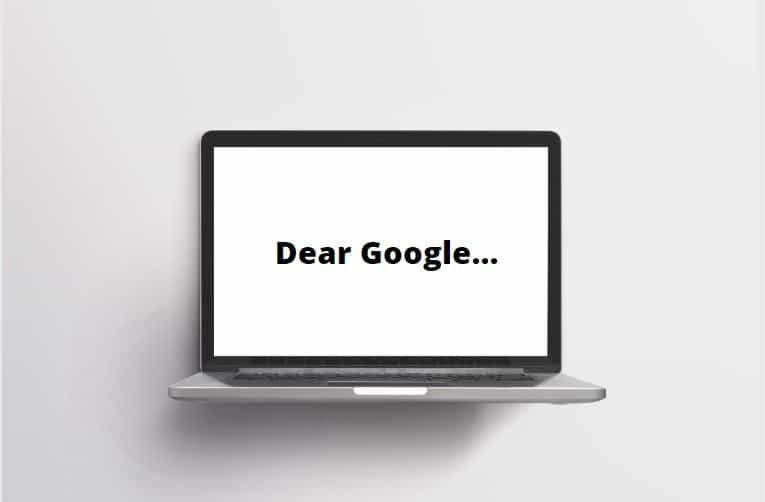סקירת גולשים: DOOGEE DG310 + שדרוג לוליפופ
[fusion_text]
שורה תחתונה
הפלאפון רץ טוב ונוח לקריאה מרגיש טוב ביד ובכיס , אבל הכפתורים לא הכי טובים בעולם, סך הכל עושה את העבודה כמו שצריך למי שמשתמש בניווט דפדפן ואטסאפפ ואפליקציות פשוטות למיניהם ובהם המולטי-טאסקינג עובד חלק ממש ואין לאגים, המצלמה באור יום טובה אבל לא מתאימה לצילום בלילה, הממשק משתמש סביר ועדכון ללוליפופ הופך את הממשק לטוב הרבה יותר
ובשורה תחתונה סך הכל ממש שווה את המחיר
הקדמה
במחיר שעם קצת עזרה יורד מתחת רף 75 דולר בחנות focalfrice וב dealextreme עולה פחות מ 75 , מאוד קשה למצוא עסקה שכוללת ג’יגה ראם ושמונה ג’יגה רום מעבד טוב וחברה מכובדת עם עדכונים (כמו במקרה זה עדכון לאנדרואיד 5 !) מה שהופך את הטלפון הזה למשתלם, וגם אחרי שימוש של שבועיים וחפירה על רומים הטלפון נראה מצדיק את ההשקעה (הדי מועטה יחסית) בו.
מפרט
שם מלא: DOOGEE Voyager2 DG310
| מעבד |
MTK6582 Quad Core 1.3GHz |
מצלמה אחורית | 5 מגה פיקסל |
| GPU | mali 400 | מצלמה קדמית | 1.3 מגה פיקסל |
| זיכרון |
ROM: 8GB RAM: 1GB |
תדרים | GSM:850/900/1800/1900MHz WCDMA:850/1900/2100MHz |
| מסך | 5.0 אינטש 854×480 |
מידות |
146.6*73*7.9mm 127.2 גרם |
| כרטיס זיכרון | עד 32GB | סוללה | 2000mAh |
| מע’ הפעלה | אנדרואיד 4.4 | SIM | סים רגיל ומיקרו סים |
מה בחבילה
חבילה מכובדת כמו שמקובל לא יותר ולא פחות , מטען וכבל נראים טוב (בכל אופן בעיניים לא מקצועיות)
דירוג איכות החבילה: ![]()
![]()
![]()
איכות הבנייה והחומרים
מרגיש כמו גלקסי S5 מבחינם ממדים ונראות, אבל הכפתורים לא מרגישים מחוברים במיוחד, לא נורא אבל גם לא מוצלח במיוחד , המכסה סוללה תפוס חזק וטוב.
דירוג איכות הבנייה: ![]()
![]()
![]()
חווית משתמש
הקיטקט מגיע עם כל מיני אפליקציות אבל אפשר להסיר את רובם בלי רוט הלוליפופ מגיע עם יותר אפליקציות מערכת אבל בכמות נסבלת העברית מצוינת גם בקיטקט וגם בלוליפופ ובשניהם חלק מההגדרות באנגלית (תוספות יותר מההגדרות הרגילות של כל אנדראיד כמו המחוות וכדו’)
המחוות שאמורות להיות שימושיות לא עובדות חלק, בקצרה אין מה לבנות על זה
הערכת נושא (לאונצ’ר) לדעתי מאוד לא נוחה (אין מגירת יישומים) אבל זה עניין סוביקטיבי וסה”כ אפשר להחליף ברגע.
חוץ מזה אין לאגים המערכת עובדת חלק ונעים בעין וביד , ובלוליפופ אפילו עוד יותר טוב
מחיצה של 2 ג’יגה לאפליקציות ו 4 ג’יגה לשימוש כללי.
דירוג מע’ וחווית שימוש: ![]()
![]()
![]()
שדרוג לאנדרואיד 5 (לוליפופ)
[/fusion_text]
[fullwidth background_color=”” background_image=”” background_parallax=”none” parallax_speed=”0.3″ enable_mobile=”no” background_repeat=”no-repeat” background_position=”left top” video_url=”” video_aspect_ratio=”16:9″ video_webm=”” video_mp4=”” video_ogv=”” video_preview_image=”” overlay_color=”” overlay_opacity=”0.5″ video_mute=”yes” video_loop=”yes” fade=”no” border_size=”0px” border_color=”” border_style=”” padding_top=”20″ padding_bottom=”20″ padding_left=”0″ padding_right=”0″ hundred_percent=”no” equal_height_columns=”no” hide_on_mobile=”no” menu_anchor=”” class=”” id=””]
[fusion_tabs design=”classic” layout=”horizontal” justified=”yes” backgroundcolor=”” inactivecolor=”” bordercolor=”” class=”” id=””]
[fusion_tab title=”שדרוג לוליפופ” icon=”fa-cogs”]
אחרי העדכון לאנדרואיד 5 המכשיר חלק יותר חד יותר מהיר יותר ומרגיש הרבה יותר טוב והגרפיקה נעימה יותר בעין (הרבה יותר מהרום של קיטקט המקורי)
* שימו לב: השדרוג נחשב בטוח אך יש תמיד סיכון קטן להרוס את הטלפון ועל כן השימוש במדריך באחריותכם הבלעדית.
למדריך השדרוג עברו בטאבים כעת לפרק א’
[/fusion_tab]
[fusion_tab title=”פרק א’: דרייבר” icon=”fa-cogs”]
התקנת דרייברים ב-Windows 8 היא קצת מעיקה (בלשון המעטה) אבל חייבים לעשות את זה אז יאללה לעבודה!
קודם כל, הורידו את הדרייברים (זה נקרא SP_Driver_v2.0.rar) מהקישור הזה. ויש לפתוח את קובץ ה-rar שקיבלתם לספרייה כלשהי במחשב. (קישור אלטרנטיבי)
פרק זה כולל אתחול המחשב מספר פעמים ולכן כדאי אולי לפתוח את המדריך במחשב אחר או בטלפון או להדפיס אותו למען שיהיה מול העיניים שלכם גם בזמן אתחולים.
- בפרק זה הטלפון לא מחובר למחשב ולא עושים איתו עדיין כלום.
- אם יש לכם Windows 7 דלגו כעת לשלב 11. (צעדים 3 עד 10 מיועדים לבעלי windows 8 ומעלה).
- פתחו בWindows את הפס הימני של האפשרויות, עושים זאת ע”י הבאת הסמן של העכבר לפינה הימנית העליונה של המסך ואז הורדת הסמן אנכית כלפי מטה. שימו לב לפס שנפתח לכם בצד ימין והקליקו על האופציה Settings (עם גלגל שיניים). אם המחשב שלכם בעברית, אזצריך להביא את הסמן לפינה השמאלית העליונה של המסך ואז מתחת לגלגל שיניים יהיה רשום “הגדרות”:
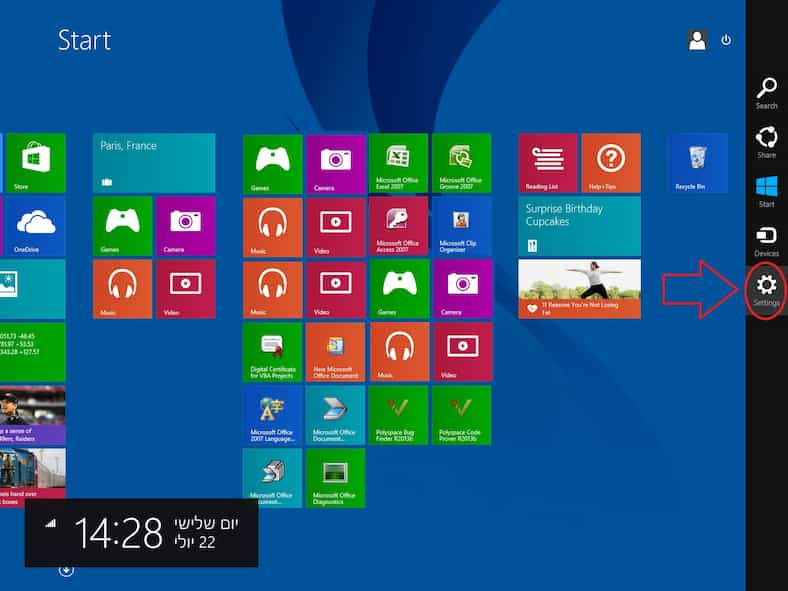
- כעת נפתח לכם הפס של settings, שימו לב שבתחתית יש “Change PC settings” לחצו עליו כמו בתמונה (בעברית “שנה הגדרות מחשב”):

- במסך שנפתח לכם בחרו update and recovery (בעברית “עדכון ושחזור”):
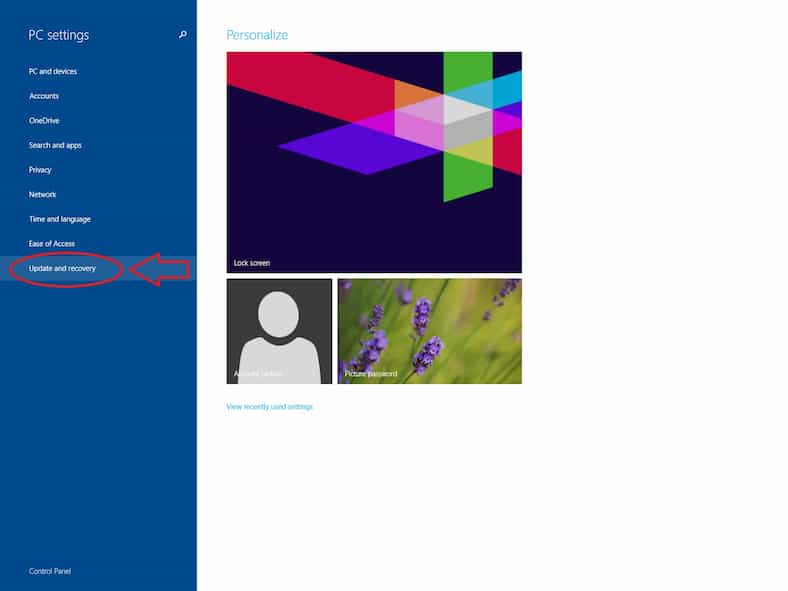
- במסך שקיבלתם כעת בחרו “recovery” (או “שחזור”) ואז “restart now” (או “הפעל מחדש כעת”) כמו בתמונה (שימו לב שהמחשב כעת יעשה reset! מומלץ להעזר במכשיר אחר כגון מחשב או סמארטפון כדי שתוכלו להמשיך את המדריך לאחר האתחול, אם אין מכשיר אחר אז כדאי להדפיס את המדריך):
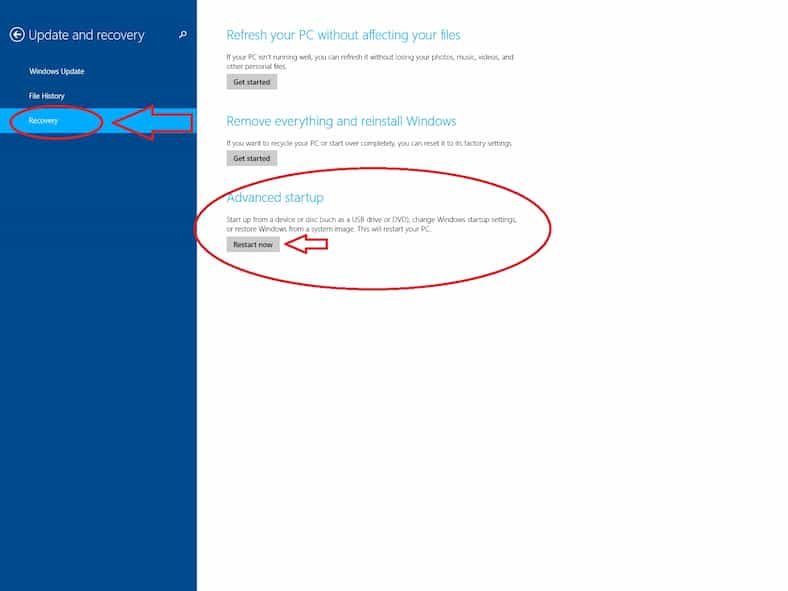
- לאחר אתחול המחשב, הוא יכנס למצב מיוחד של שינוי הגדרות, במצב זה לא תוכלו לגלוש באינטרנט המחשב יגיע למסך הזה, ובו יש לבחור Troubleshoot (בעברית “פתור בעיות”):
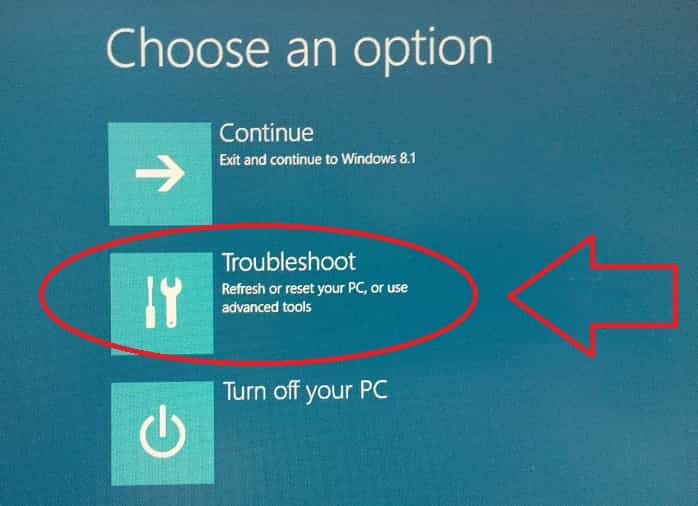
- במסך הבא יש לבחור Advanced options (בעברית “אפשרויות מתקדמות”):
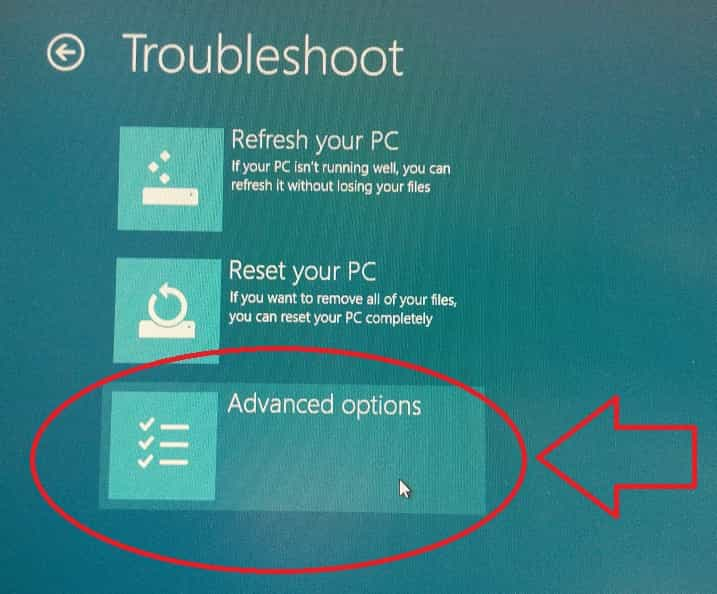
- ובמסך זה יש לבחור Startup Settings (בעברית “הגדרות אתחול”):
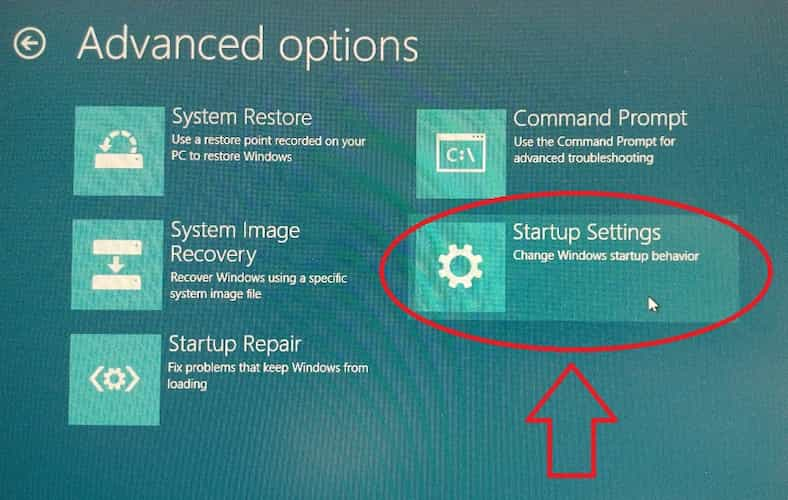
- במסך זה יש ללחוץ על כפתור reset (בעברית “הפעל מחדש”), שימו לב שזה יגרום למחשב לאתחל שוב:

- כעת עולה המסך הבא ויש ללחוץ על מקש F7 במקלדת, שזה יגרום למחשב לבחור את האופציה השביעית שהיא disable driver signature enforcement :
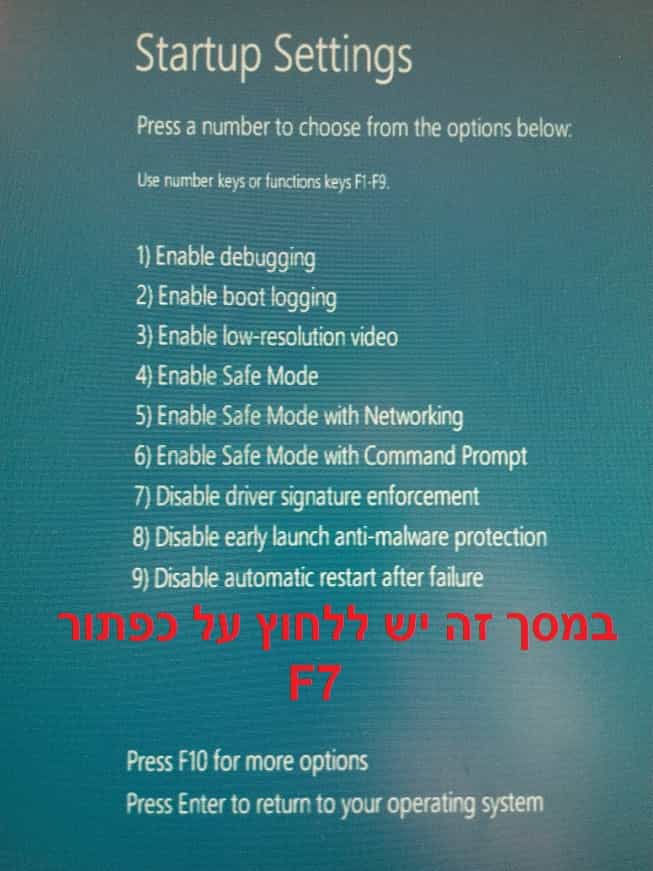
- כעת המחשב עולה מחדש ולכאורה לא עשיתם שום דבר… אבל למעשה אפשרתם התקנת דרייברים! אז לכו לספרייה שאליה פתחתם את הקובץ SP_Driver_v2.0.rar שהורדתם בהתחלה, ותמצאו שם את הקובץ DriverInstall.exe – הפעילו אותו כעת! תקבלו הודעה שמבקשת לאשר גישת מנהל, כמובן לענות “כן”:
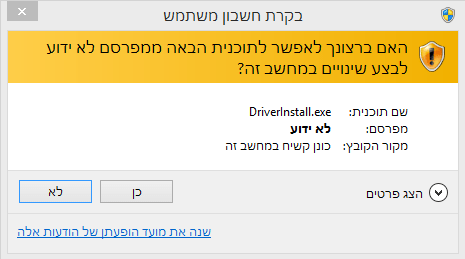
- כעת נפתחת תוכנת התקנת הדרייברים, עשו Next:
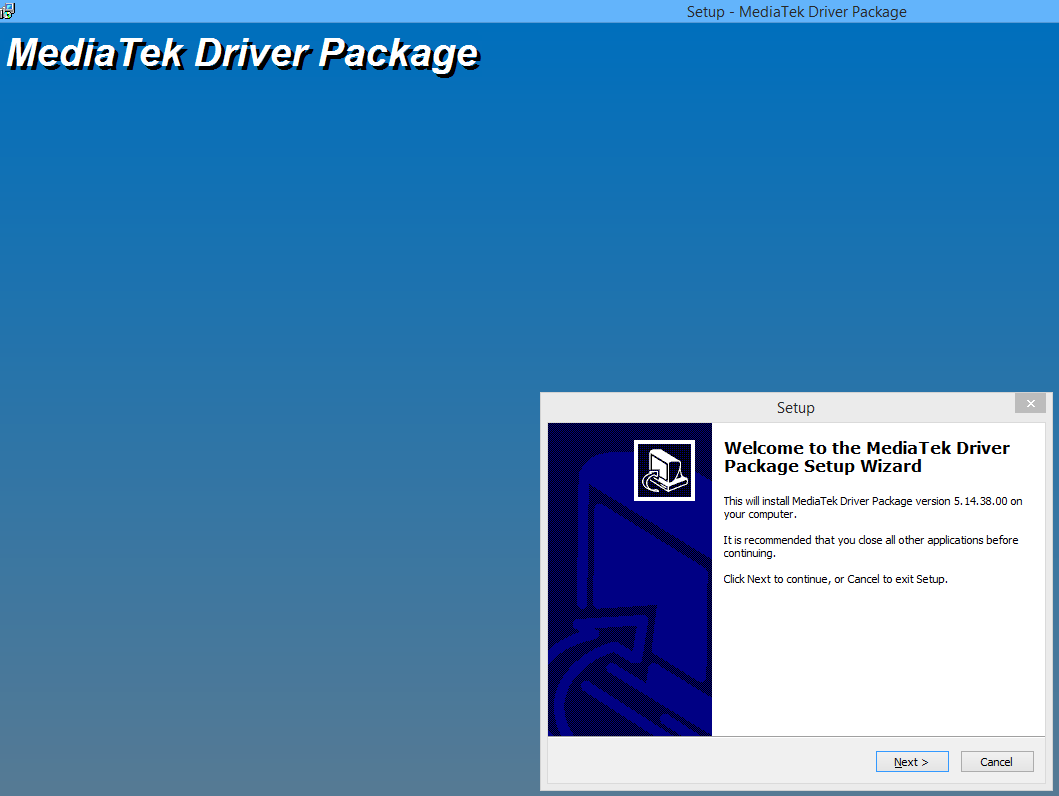
- יקפוץ עוד חלון התקנה, גם שם נעשה “הבא”:
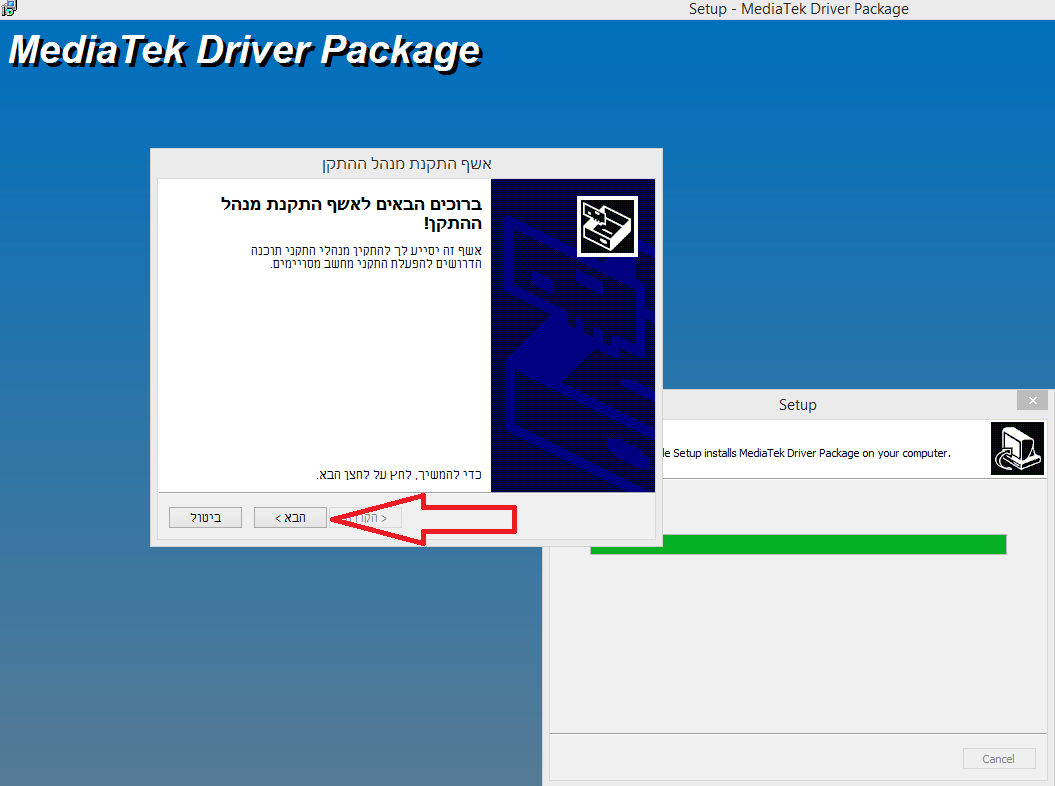
- כעת המסך החשוב ביותר הוא “מזהיר” מפני התקנת דרייבר, זה מנגנון של מערכת ההפעלה שמזהיר אוטומטית מדרייברים שהוא לא מכיר. זה לא אומר שהם רעים חס וחלילה! אז פשוט יש להמשיך עם “התקן תוכנת מנהל התקן זו בכל מקרה”. שימו לב: חלון זה יחזור לפחות 5 פעמים כי למעשה מותקנים מספר דרייברים ולא אחד, אז כל פעם שהוא קופץ, ענו לו “התקן….”
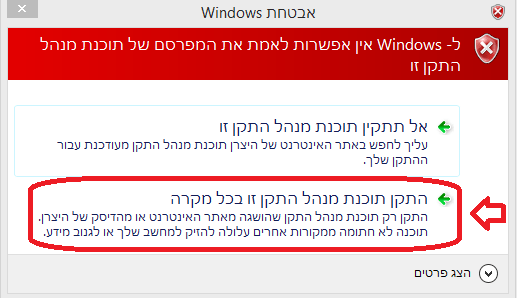
- כעת המתינו בסבלנות בזמן שרואים:

- ולבסוף אם הכל הלך בסדר תראו מסך שמאשר את כל הדרייברים שהותקנו (ליד כל דרייבר ברשימה יהיה V ירוק):

- המחשב יבקש לעשות אתחול:
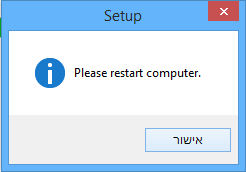
- יש לאתחל כעת את המחשב (או לכבות ולהדליק) זה לא יקרה אוטומטית.
- כל הכבוד! התקנתם את הדרייברים, עברו לפרק ב’ במדריך.
[/fusion_tab]
[fusion_tab title=”פרק ב’: צריבת ROM” icon=”fa-download”]
- הורידו את קובץ הROM של לוליפופ שנקרא מהקישור הזה. ופתחו אותו בספרייה כלשהי במחשב.
- הורידו את תוכנת הצריבה שנקראת SP_Flash_Tool_exe_Windows_v5.1432.00.000.rar מהקישור הזה. ופתחו אותה בספרייה כלשהי במחשב.
- הפעילו את התוכנה ע”י לחיצה על הקובץ flash_tool.exe בספרייה שפתחתם. אם קיבלתם הודעה כזו אפשר לעשות OK ולהתעלם:
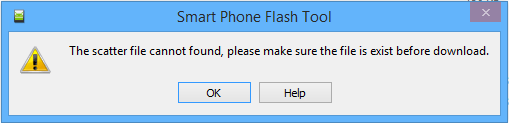
- כעת תראו את החלון של תוכנת הצריבה (בחרו בכפתור Scatter Loading):
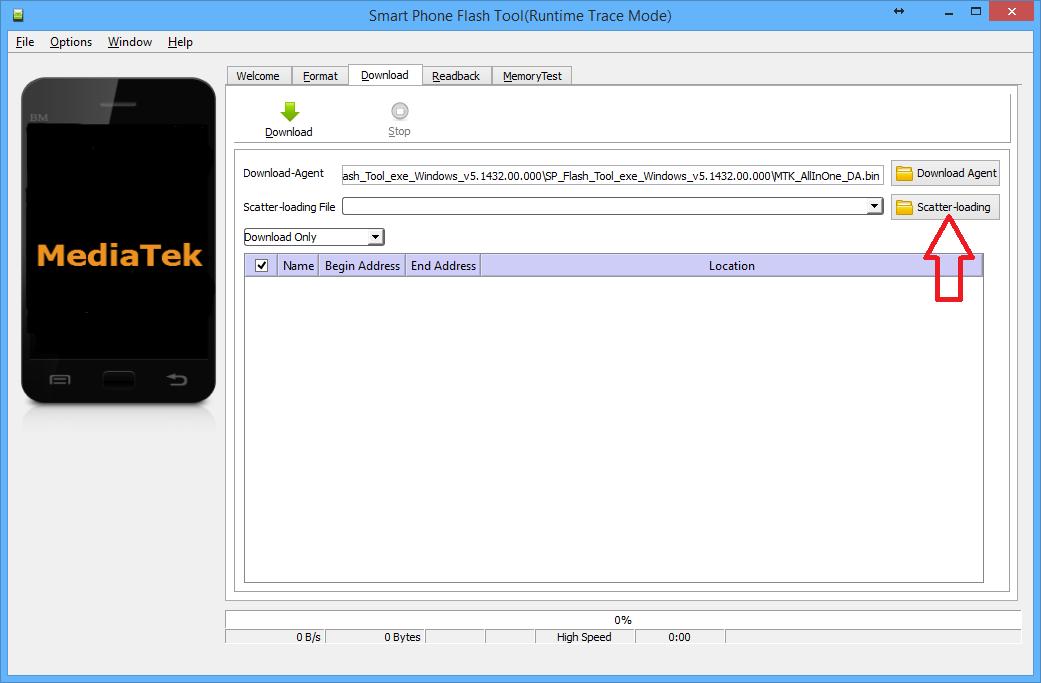
- תתבקשו לבחור שם קובץ, לכו לספרייה שאליה הורדתם ופתחתם את קובץ ה-ROM של לוליפופ שהורדתם בסעיף הראשון ותמצאו שם קובץ MT6582_Android_scatter.txt בחרו אותו:
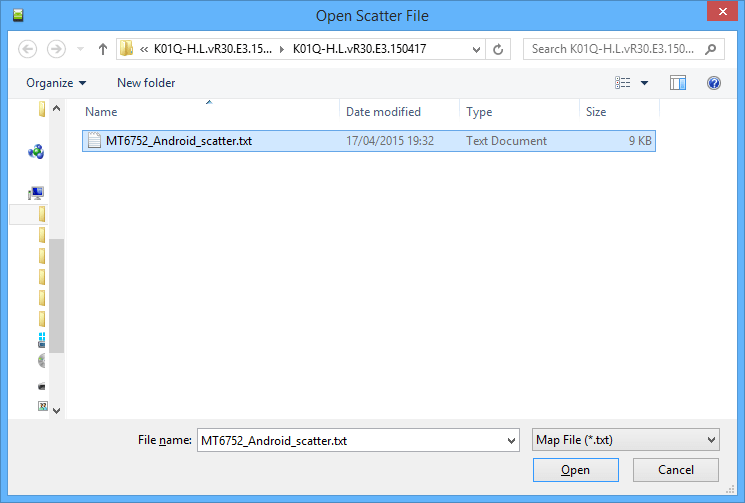
- כעת תראו את זה:
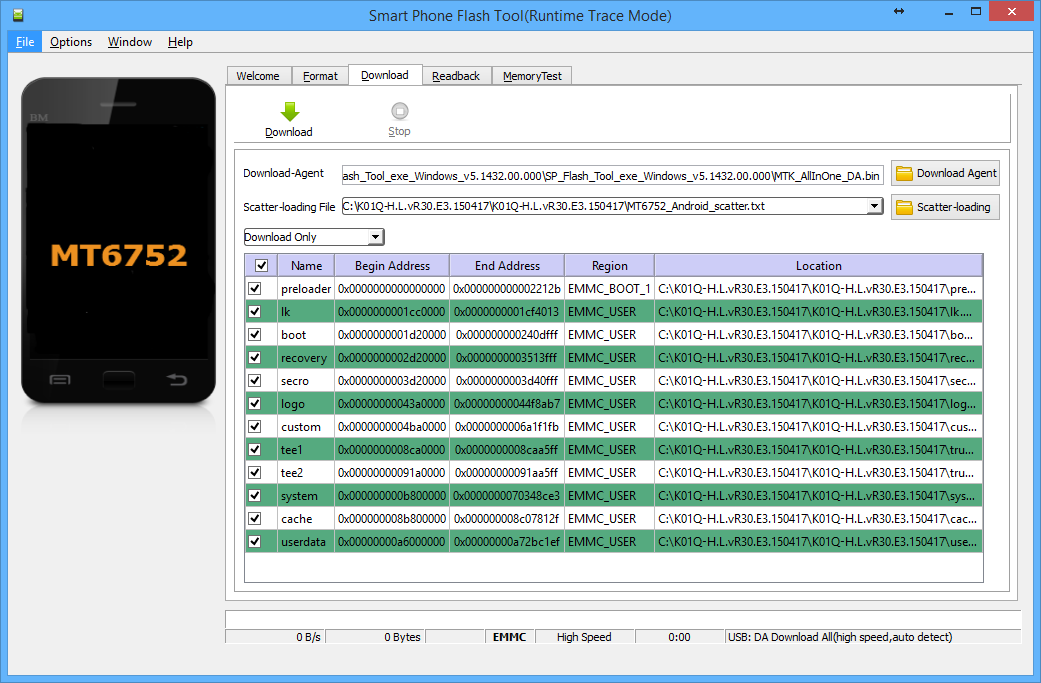
- הקפידו לסמן ברשימה הנגללת Firmware Upgrade זה חשוב מאוד!! בדיוק כמו בתמונה:
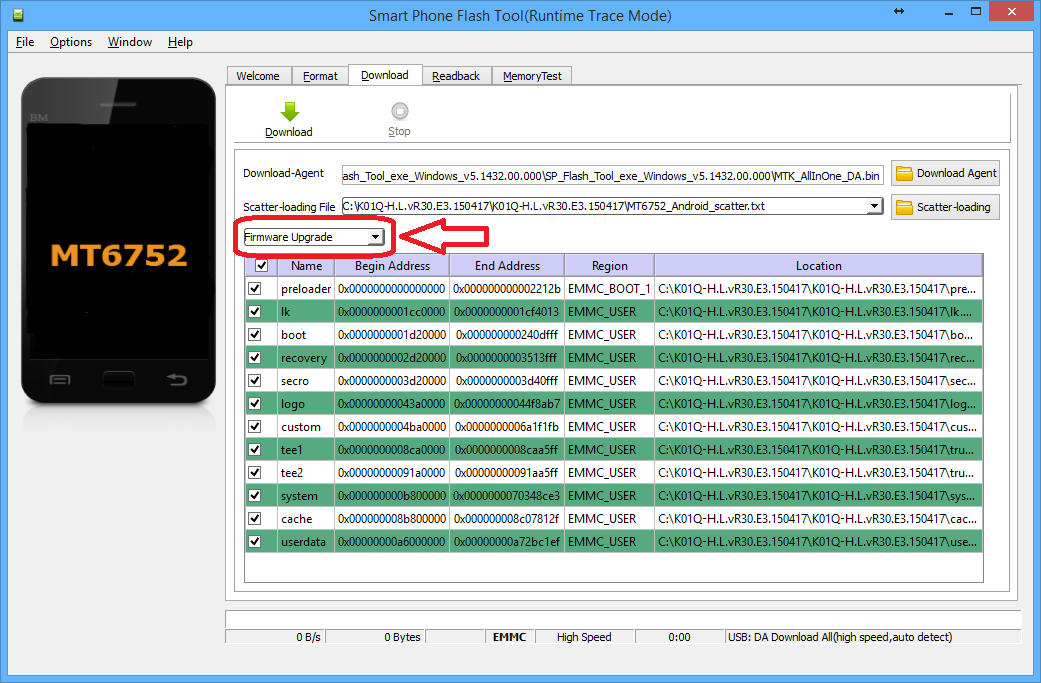
- כעת (הטלפון שלכם עדיין כבוי ומנותק מהמחשב!) לחצו על כפתור Download ותראו את המסך כך:
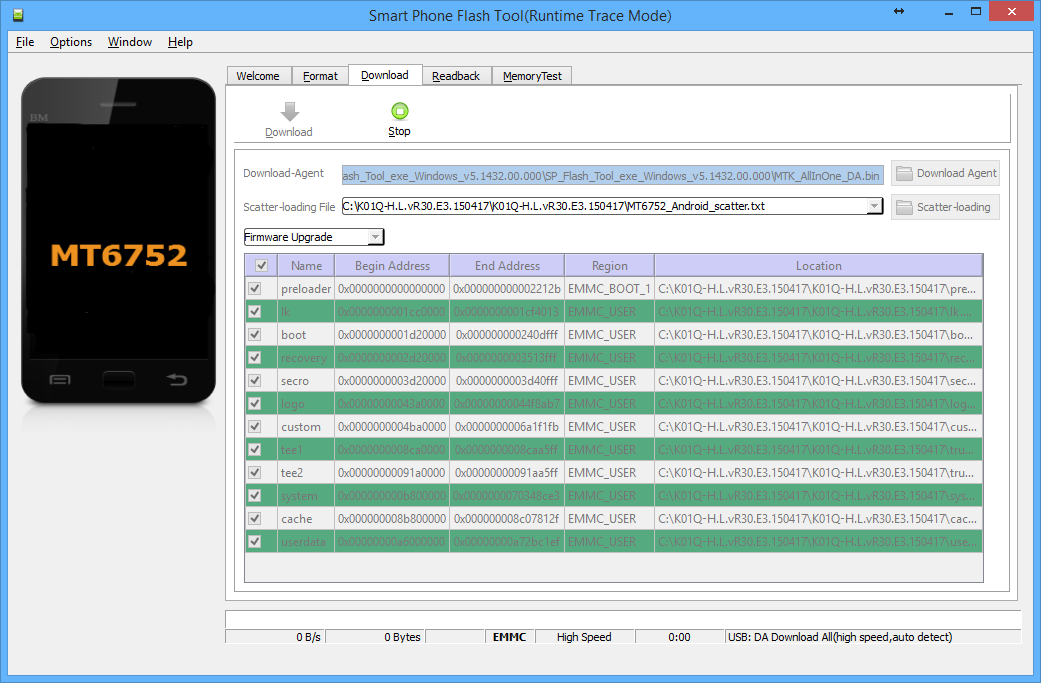
- כעת חברו את הטלפון שלכם בכבל USB למחשב כאשר הוא עדיין כבוי! ותתחילו לראות פתאום אחוזים רצים בתחתית:

- כמובן לא לנגוע בשלב זה בכלום! תנו לו לסיים בסבלנות, זה לוקח 10 דקות.
- בסיום יופיע חלון עם V גדול ירוק ומודיע לכם שסיימתם. אפשר לסגור את תוכנת הצריבה.
- הפעילו את הטלפון שלכם (זה לוקח כמה דקות כי זו הפעלה ראשונית – סבלנות. אחרי שנדלק – כבו אותו!
- זהו.
[/fusion_tab][/fusion_tabs]
[fusion_text]
מסך ומגע:
המגע בקיטקט נחמד אבל צביטה היא כמעט בלתי אפשרית (בכל אופן במכשיר שאצלי) אחרי עדכון ללוליפופ הרבה יותר טוב ,המגע חלק ומדויק ואפילו הצביטה די נסבלת למרות שזה לא מושלם,
התגובות של המגע מהירות וחלקות ודי מדויקות ואחרי עדכון לוליפופ זה ממש מרגיש חלק וחד
בהירות המסך טובה ממה שאפשר לצפות (לא בשביל שמש ישירה ב2 בצהרים)
מנגנון הבהירות האוטומטי עובד טוב.
דירוג מסך ומגע: ![]()
![]()
![]()
סאונד
הסאונד מהאוזניות ומהרמקולים ברורים בווליום סביר
דירוג סאונד: ![]()
![]()
![]()
מצלמה
אין למה לצפות יותר מדי
פלאש 2 צבעים (נורה קרה ונורה חמה)
מצורף תמונות
דירוג המצלמות: ![]()
![]()
![]()
GPS
הגדרות הGPS במכשיר ידידותיות אבל אין גישה להגדרות EPO ו A GPS שזה קצת חיסרון כדי לסדר את קליטת הלווינים מומלץ (וזה נכון לרוב מכשירי MediaTek ) לפתוח את הROOT (בלוליפופ הצלחתי דרך האפליקציה קינג רוט ) להתקין fasterGPS לתת הרשאת רוט אם צריך, ביבשת ‘contient’ לבחור אסיה ובמדינה ‘region’ לבחור ישראל להיכנס אחרי זה להיכנס למצב מהנדס ‘engineermode’ ע”י הקשה בחייגן *#*#3646633#*#* או להתקין mobileuncle להיכנס למצב מהנדס ולבחור MTK אחרי הכניסה למצב מהנדס לעבור לכרטיסיה מיקום ‘location’ ולבחור YGPS להיכנס לכרטיסיה השנייה ‘Information’ ולבחור full, אחרי כל זה הGPS אמור להיות מהיר (אצלי ננעל אחרי 11 ms)
הניווט עובד טוב נבדק על waze (יש את באג הגרפיקה הקבוע של waze במעבדי MTK) בסביבה עירונית ובין עירונית
אין מצפן.
הערת העורך: אין צורך ברוט ואין צורך בfaster GPS. המכשיר יקלוט טוב ומהר גם בלעדיהם. faster GPS עושה את הקליטה הראשונית טיפה יותר מהירה ולא משפיע על הניווט בכלל.
דירוג ניווט: ![]()
![]()
![]()
ביצועים:
באנטוטו קצת יותר מ 19,000 וכמו שאמרנו זה מכשיר מושלם לגלישה הודעות וטלפון ואפילו למשחקים עתירי גרפיקה כמו real racing 3
סוללה:
אחרי הטענה ל 100% בלילה הגיע ל 70% אחרי הפעלה ביום עם בהירות מסך אוטומטי ללא דור 3 שעה חצי שעה ניווט עם דור 3 ו20 דקות משחקים ו 15 דקות גלישה עד 8 בערב
מה שאומר שמחזיק יום בשימוש לא כבד .
דירוג סוללה: ![]()
![]()
![]()
תוספות:
אני לא יודע אם זה משהו כללי או רק במכשיר שאצלי אבל הWIFI התנתק לי כל הזמן ובדקתי וראיתי שהשרת DHCP שלו כבוי והוא מכוון על x.x.x.11 והיות וגם המחשב שלי יושב על הכתובת הפנימית x.x.x.11 לכן יש התנגשות והWIFI של המכשיר מתנתק וכששיניתי את המחשב למספר אחר (כתובת IPv4 פנימית אחרת) הכל הסתדר
הגימיקים שהוסיפו מחוות ונעילות שונות לא נראה לי רלוונטי במיוחד כי מה שברמת התוכנה אפשר להוריד אלף כאלו בפליי ומה שברמת החומרה לא עובד כמו שצריך
יתרונות
- מחיר מצויין
- בשימוש סביר זה פשוט טס חלק
- לוליפופ….
חסרונות
- האיכות בנייה לא מרשימה במיוחד
- מצלמה קצת חלשה
- הממשק משתמש של גרסת הקיטקט מכוער ולא טבעי
- צביטה להגדלה והקטנה לא עובד חלק
סיכום
יחסית למחיר והביצועים אני לא חושב שיש עוד הרבה מתחרים לפלאפון הזה סה”כ אני מרוצה ממש מהמכשיר
קרדיט
chaym2
[/fusion_text]